自作PC用マザーボードでは人気の高いAsus(Asustek)製のマザーボードです。総合レビューはIntel Core i7-2700Kで紹介済みのため、マザーボードのレビューでは機能紹介とレビュー用PCの組み立てについて紹介したいと思います。
インテルZ68 Expressチップセットを採用したミドルハイクラスをターゲットにしたATXサイズのLGA1155マザーボードです。
下位モデルからの機能強化点として、オーバークロックにも十分対応可能な機能を備えたUEFI BIOSを採用。CPU回りの電源回路を12フェーズに強化し、I/O関係も充実した装備になっています。
PCI-Ex16スロットのレーン分割による2Way-SLI(CF-X)に対応。PCI-Express Gen3対応のスイッチチップを搭載することで来年発売予定の22nm CPUをサポートしています。
付属品は「説明書類、ドライバーCD、バックプレート、SATA 6.0GB/sケーブル(2本)、SATA3.0GB/s(2本)、USB 3.0ブラケット、SLIコネクタ、QコネクタKit」
初期BIOSは0301でした。現在公開されている最新の0402へ更新済みです。
BIOSはWindows以外にBIOSに搭載されている専用ツールでBIOS画面から更新可能です。
●フェーズ数について
CPU周りのフェーズ数は12(CPU)+4(GPU)フェーズデザインと消費電力の少ないSandy Bridgeコアには十分すぎる装備です。
●メモリスロット
DDR3-DDR3 2200(OC)/2133(OC)/1866(OC)/1600/1333/1066MHz(MAX32GB)をサポートした4本のメモリスロットを搭載。
●拡張スロット
拡張スロットはPCI-Ex16 or x8 (Gen3)x2、PCI-Ex16(x4 or x1,Gen2)、PCI-Ex1(Gen2)x2、PCIx2となっています。PCIスロットはPCI Express to 32-bit PCI BridgeのASMedia ASM1083経由で実装されています。
スロットレイアウトも良好で2スロット占有タイプのGPUを2基搭載してもPCI-Ex1とPCI、PCI-Ex16(x4)スロットが利用可能です。CPUソケットに近い位置にPCI-Ex1スロットが配置されているので大型のCPUクーラーを使用した場合も取り回しは楽です。
●IEEE1394
VIA VT6308Pをオンボードで搭載することでIEEE1394を2ポート搭載しています。
出力はピンヘッダーですがPCIブラケットは付属していません。
●ディスプレイ出力
DVI-I, HDMI, アナログRGBを搭載。個人的にはIGPのシングルリンク制限を突破できるDisplayPortを採用してほしいところですがATXマザーボードのモニター出力としては標準的な構成です。
●LAN
オンボードNicにIntel 82579 Gigabitイーサネットコントローラーを採用。
インテル製チップを採用しているのは魅力です。
●USB 3.0
USB 3.0はASMedia ASM1042を2個搭載することでバックプレートに2ポート、ヘッダーピンで2ポートの合計4ポート搭載しています。
●eSATAポート
eSATAポートはJMicron JMB362経由で実装されています。
SATA2(3.0GB/s)ですがポートマルチプライヤに対応。ポートマルチプライヤ接続時には型番やメーカーの異なるドライブの組み合わせでも各ドライブのステータスを読みだすことができます。(センチュリー 裸族の集合住宅で確認)
ポートマルチプライヤ経由のRAIDについては環境がありませんので未確認です。
メモリスロットの側にMemOK!、TPU、EPUスイッチが配置されています。
メモリの相性が発生したときに自動で設定を調整してくれるというMemOK!ボタンは便利な機能です。
●SATAポート
SATA 3.0ポートはZ68チップセット供給分の2ポートの他に、Marvell製のSATA 6Gb/s controllerを搭載し合計4ポート備えています。
MOS-FET用のヒートシンクの背は高いのでロープロタイプの大型のCPUクーラーの設置は厳しいかもしれません。
PCの組み立て手順を紹介します。
今回は以前ロクナナトリオの髑髏マザーレビューで使用した抜け殻状態になっているPCケース(Antec Nine Hundred Two)と電源を利用することにしました。(髑髏マザーは現在はSilverStone SST-RV02B-Wに移植して稼働しています。)
ケースに収める前にCPUをマザーボードへ取りつけます。ケースに設置してからでも問題ありませんがLGA1155ソケットのピン曲がりの確認や狭いケース内で作業するより広いスペースで作業すると安全です。(CPUソケットカバーを紛失すると保障が受けられなくなりますので大切に保管してください。)
CPUクーラーはオーバークロックテストを行う予定なので”しげる”ことTRUE Blak 120 Plusを取りつけるため専用のLGA1155リテンションも取りつけます。
CPUにシリコングリスを付与したらクーラーを乗せてリテンションをネジ止めします。
Asus P8Z68-V PRO/Gen3のMOS-FET用のヒートシンクの背が高くてTRUE Blak 120 Plusのリテンションが干渉するかも・・・と思っていたのですがギリギリ取り付けることが出来ました。
CPUクーラーにファンを取りつけます。
今回は冷却性能を重視してFrio 冷却魂に付属していた2200rpmの可変ファンを2個取りつけました。
P8Z68-V PRO/GEN3はPWM対応のCPU用ファンコネクタを2個搭載しているので、オーバークロック向けのファンを2個搭載可能なCPUクーラーの利用時に便利です。
64bitOSでの運用のためメモリスロットに4GBモジュールを4枚セット。合計で16GBです。
PCケースにバックプレートを取り付けてスペーサーの位置が間違っていないか確認したらマザーボードをゆっくりと収めてネジで固定。その後電源ケーブルやスイッチケーブル類の配線を行います。
Antec Nine Hundred Twoの3.5インチベイ()は2.5インチドライブに未対応のためIntel SSD 510 120GBは付属のマウンタに取り付けます。
Antec Nine Hundred Twoの3.5インチベイをケースから取り外してSSDを専用ネジで固定してPCケースに収めます。
パーツのセットが完了したら配線にミスがないか確認。
裏配線も無理のないようになるべく綺麗にまとめます。
レビュー用PCの完成です!
搭載されているUEFI BIOSはマウスでの操作にも対応しています。
キーボード・マウス操作共にレスポンスも良くストレスはありません。
Core i7-2700Kを搭載した場合、デフォルト設定では4コア負荷時に39倍動作のオーバークロック状態になってしまうので設定を変更する必要があります。
変更箇所はAi Tweaker項目内のTurbo Ratloです。
”Auto”又は”By All Cores(Can Adjyst in OS)”から、”By Per Core (Cannot Agjust in OS)”に変更すると定格動作になります。
その他の変更箇所については作成したPCの環境に合わせた個別の設定で問題ありません。
IGPを利用する場合は”Advanced”項目内の”iGPU Memory”を512MBへ拡張すると3D処理のパフォーマンスが改善する可能性があるのでお勧めです。
CPUやIGPのオーバークロックの設定についてはCorei7-2700Kのレビューで紹介しています。
ASUS P8Z68-V PRO/GEN3はミドルハイクラスをターゲットにしたマザーボードのためオンボードで搭載しているI/O関係やCPU回りのフェーズ数も多く、BIOSの設定も詳細に設定可能でオーバークロックも余裕でこなせる性能を有しています。
オーバークロック耐性については短時間のテストですがCore i7-2700Kを5.0GHzで動作可能なことを確認しているので十分な性能と思います。定格動作、オーバークロック動作共に安定性も申し分ないです。
一部のエンスージアスト向けマザーボードでは省略されているディスプレイ出力関係も備えているのでオーバークロック用途だけでなく、Sandy BridgeコアのIGP(Intel HD Graphics 3000/2000)を利用した省電力PCの作成にも最適な製品と思います。
<2011/12/24>
・誤字修正といくつかコメントを追加しました。




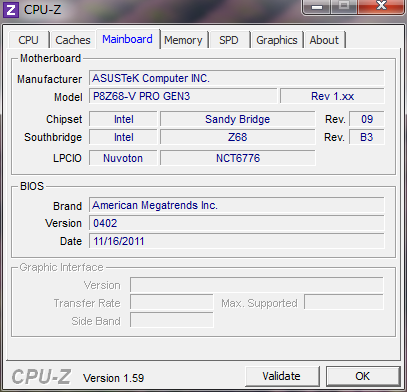
























ZIGSOWにログインするとコメントやこのアイテムを持っているユーザー全員に質問できます。